Wilt u de nieuwe pc verbinden met internet via uw Wi-Fi, maar weet u het wifi-wachtwoord niet meer? Wilt u snel uw pc verbinden met een modem of router zonder het wachtwoord in te voeren? Hier leest u hoe u de Wi-Fi Protected Setup (WPS) -functie gebruikt om verbinding te maken met een Wi-Fi-netwerk zonder het wachtwoord in te voeren.
De meeste moderne routers en modems met ingebouwde Wi-Fi ondersteunen een door Wi-Fi beveiligde installatie of staan algemeen bekend als WPS. Met de WPS-functie kunt u een apparaat verbinden met een ondersteund modem of router zonder het wachtwoord in te voeren.

Als een modem of router WPS ondersteunt, heeft deze ergens een WPS-knop. U kunt zelfs de handleiding van de router of modem raadplegen om te controleren of deze WPS ondersteunt.
Met Windows 10 is het eenvoudig om uw pc eenvoudig te verbinden met een WPS-ondersteunde modem of router. In deze handleiding zullen we zien hoe u Windows 10 PC op een modem of router kunt aansluiten zonder het Wi-Fi-wachtwoord in te voeren.
Verbind Windows 10 met Wi-Fi-netwerk met behulp van WPS
Belangrijk: we gaan ervan uit dat je wifi-router is ingeschakeld en ondersteuning biedt voor WPS.
Stap 1: Klik op het pictogram voor draadloze communicatie in het systeemvak van de taakbalk om de fly-out te bekijken met alle Wi-Fi-netwerken die door uw pc zijn ontdekt.
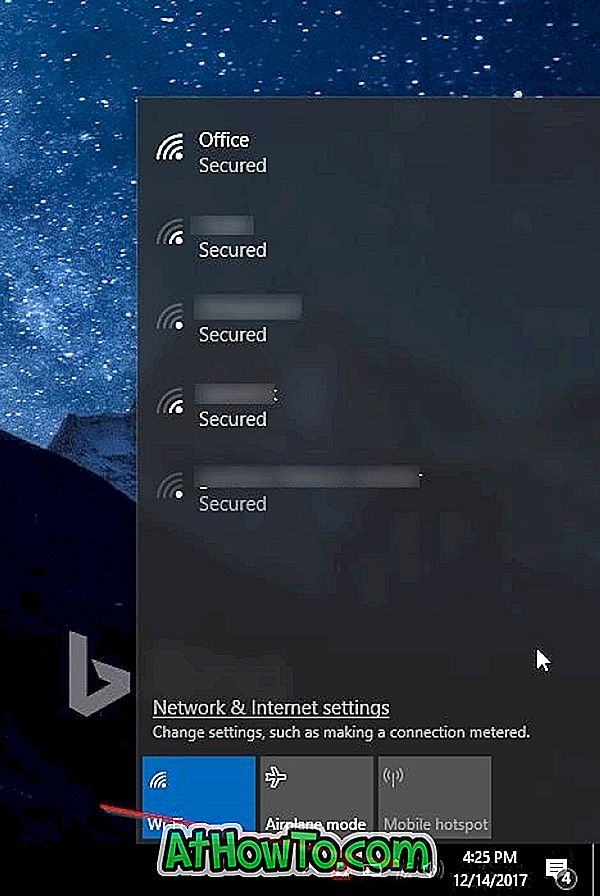
Als u het Wi-Fi-netwerkpictogram niet kunt zien, raadpleeg dan onze handleiding voor het herstellen van ontbrekende draadloze pictogrammen.
Stap 2: Klik op het Wi-Fi-netwerk waarmee u uw pc wilt verbinden.
Stap 3: Nu zou u de knop Verbinden moeten zien. Windows 10 selecteert automatisch de optie Automatisch verbinden . Schakel het selectievakje uit als u niet wilt dat Windows 10 automatisch verbinding maakt met dat Wi-Fi-netwerk telkens wanneer u uw pc inschakelt.
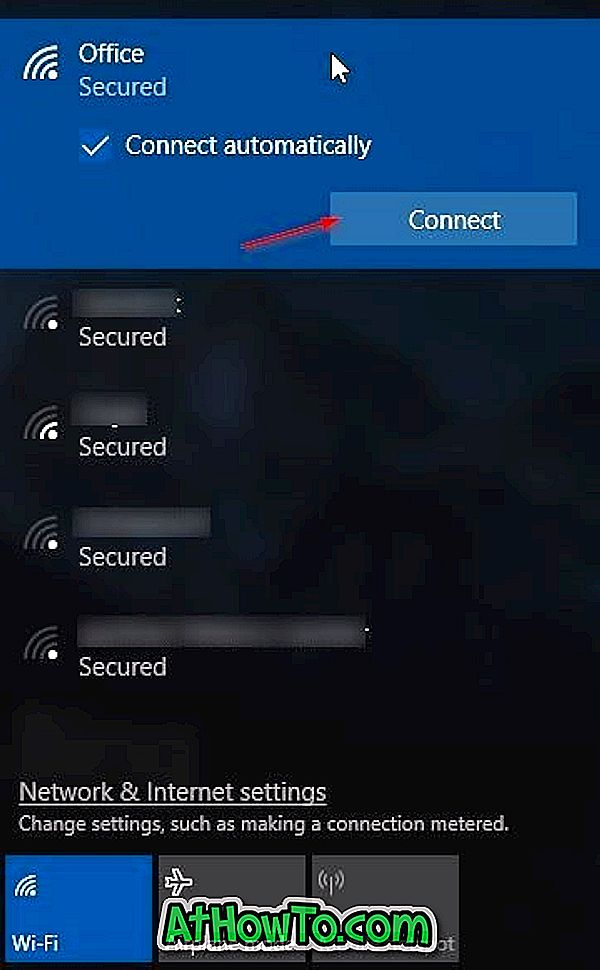
Stap 4: U ziet nu het wachtwoord prompt. In deze stap hoeft u het Wi-Fi-wachtwoord niet in te voeren als uw wifi-router WPS ondersteunt (Wi-Fi Protected Setup). U kunt uw Windows 10-pc verbinden met uw Wi-Fi-netwerk door op de WPS-knop op de router te drukken. Bijna alle moderne modems en routers hebben een WPS-knop.

Wanneer u de wachtwoordprompt ziet op het scherm van uw Windows 10, drukt u eenvoudig op de WPS-knop op de router of modem om router- / modemwachtwoordinformatie automatisch naar uw pc over te brengen en uw pc met het wifi-netwerk te verbinden.

Beeldtegoed aan Netgear
Houd er rekening mee dat de WPS-knop zich meestal aan de voorzijde van de router of modem bevindt, maar deze zich overal op de modem of router kan bevinden. Ook moet u bij sommige modems of routers mogelijk enkele seconden op de WPS-knop drukken. U zult het bericht "Instellingen ontvangen van de router" zien op uw Windows 10 PC Wi-Fi-flyout wanneer u op de WPS-knop drukt.
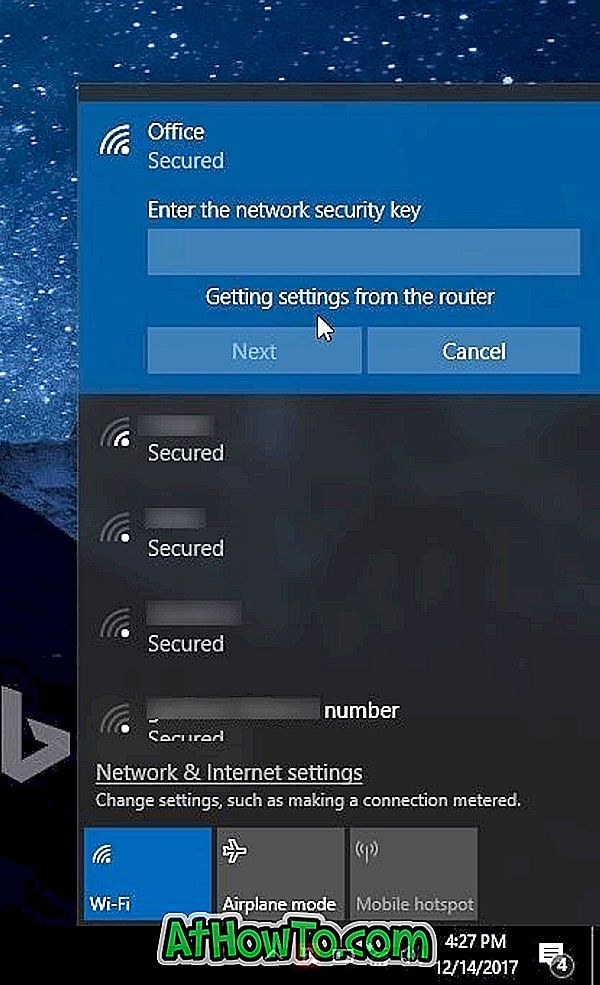
Eenmaal verbonden, zou je op internet kunnen surfen.
Als je je afvraagt, is dit een eenmalige procedure. U hoeft niet telkens op de WPS-knop te drukken om uw pc te verbinden met een Wi-Fi-netwerk.
Mogelijk bent u ook geïnteresseerd in de wifi-geschiedenis op uw Windows 10 pc.













